摘要: 沉浸在手机WPS的便捷办公体验中,你是否曾为段落文字过于拥挤而感到困扰?轻松调整行距,让阅读与编辑更上一层楼!你是否好奇,手机WPS的行距设置究竟该如何操作?别急,跟随小编的步伐,我们一起来揭开这个谜团,探索手机版WPS Office行距设置的奥秘吧! 揭秘手机WPS的行距设置技巧! 1、启动WPS手机版,打开你想要调整的文档,用手指轻轻一点文档中的任意位置。 2、点击后,底部菜
沉浸在手机WPS的便捷办公体验中,你是否曾为段落文字过于拥挤而感到困扰?轻松调整行距,让阅读与编辑更上一层楼!你是否好奇,手机WPS的行距设置究竟该如何操作?别急,跟随小编的步伐,我们一起来揭开这个谜团,探索手机版WPS Office行距设置的奥秘吧!

揭秘手机WPS的行距设置技巧!
1、启动WPS手机版,打开你想要调整的文档,用手指轻轻一点文档中的任意位置。
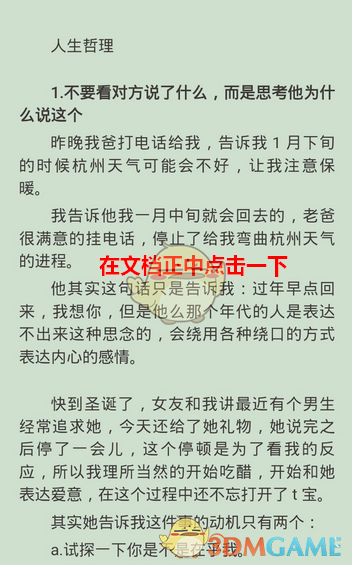
2、点击后,底部菜单条跃然眼前。在这个菜单中,点击“工具”按钮,开启新的编辑之旅。

3、此时,一个功能丰富的窗口将展现在你面前。在这里,选择“查看”选项,行距调整的魔法即将揭晓!
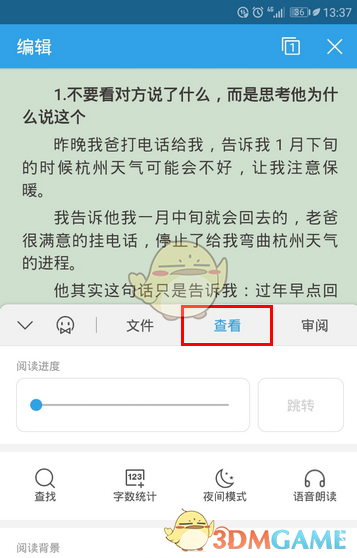
4、切换到查看以后,找到如图所示的行距设置区,该区用三个图标形象地表示了窄行距、中等行距、宽行距。
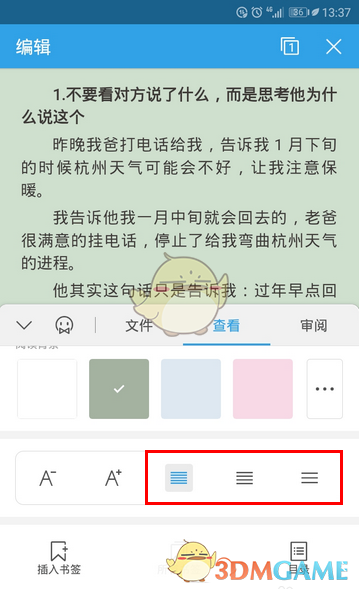
5、我们可以根据自己的需要,在其中点击选择一个行距。
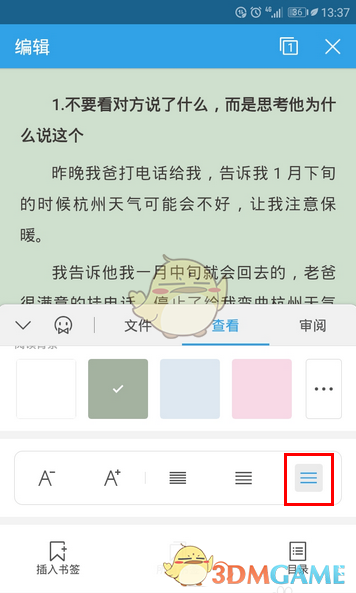
以上就是小编带来的手机wps怎么设置行距?手机版wps office行距设置教程了,更多相关资讯教程,请关注劲爆手游网。
上一篇:零氪也能畅游的门派攻略
下一篇:货拉拉企业版待付款操作指南


















